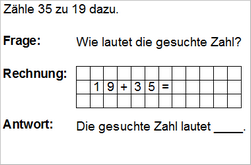Worksheet Crafter Handbuch
|
Das Aufgabenfeld für Textaufgaben ermöglicht dir die einfache Erstellung von Aufgaben mit Kurztexten, Sachaufgaben, Aufgaben zum Thema Zeit oder auch Aufgaben zum Thema Geld.
Je nach Thema bietet der Aufgabengenerator zahlreiche Einstellungsmöglichkeit, inklusive der Wahl zwischen natürlichen und reellen Zahlen. Bei Deaktivierung des Generators kann die aktuell sichtbare Aufgabe den eigenen Bedürfnissen angepasst werden. |
|
Textaufgaben sind in der Premium Edition und der Unlimited Edition ab 2016.2 verfügbar. Mehr erfahren. |
Neue Textaufgabe anlegen
|
Verwende das links abgebildete Symbol in der Werkzeugleiste, um eine neue Textaufgabe auf dem Arbeitsblatt zu platzieren. Weitere Informationen findest du auch im Kapitel "Anlegen von Feldern".
|
Aufbau einer Textaufgabe
Eine Textaufgabe umfasst die folgenden vier Bereiche, wobei je nach Aufgabe und Konfiguration auch einzelne Bereiche fehlen können:
•Beschreibung der Aufgabe
•Die an die SchülerInnen gestellte Frage
•Die dazugehörige Rechnung, dargestellt in einem Karofeld
•Eine ausformulierte Antwort auf die Frage
Hier ist ein Beispiel für eine sehr einfache Aufgabe aus dem Themenbereich "Kurztexte":

Sprache und Thema auswählen
Nach dem Anlegen einer neuen Textaufgabe kannst du im ersten Schritt die Sprache und das Thema auswählen:
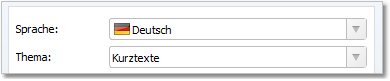
Das Thema gibt vor, in welchem Bereich die Textaufgaben angesiedelt sind. Neben Kurztexten, Sachaufgaben und Rätseltexten stehen hier auch verschiedene Themengebiete zu den Themen Zeit und Geld zur Auswahl. Bitte beachte, dass die Auswahl des Themas die darunter verfügbaren Einstellungsmöglichkeiten wie Zahlenraum und Grundrechenart beeinflusst und eventuell einschränkt. Für die englische Sprache ist zudem keine Themenauswahl möglich, da die Anzahl der Texte eingeschränkt ist.
Der Worksheet Crafter greift im Hintergrund auf einen Pool an Aufgabentexten zurück, die zu dem ausgewählten Thema passen.
Aufgabe konfigurieren
Nach der Auswahl von Sprache und Thema kannst du den Inhalt der Aufgabe im Detail konfigurieren. Je nach Thema stehen alle oder ein Teil der folgenden Einstellungsmöglichkeiten zur Auswahl:
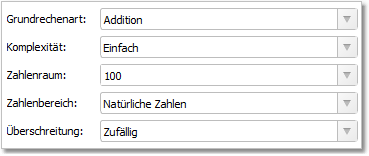
Zu den einzelnen Einstellungsmöglichkeiten:
Grundrechenart: |
Legt fest, welche Grundrechenarten die Aufgabe in der Rechnung verwenden soll. Je nach Thema ist die Auswahl an Grundrechenarten unterschiedlich stark eingeschränkt. |
Komplexität: |
Die Komplexität legt fest, wie umfangreich die Rechnung der Aufgabe ist. Aufgaben mit einer einfachen Komplexität haben meist nur simple Rechnungen in Form von "a+b=c" (oder ähnlich). Schwierige Aufgabe können wiederum Rechnungen enthalten, die aus mehreren Schritten bestehen. Diese Einstellung ist nur für manche Themen und Grundrechenarten verfügbar. |
Zahlenraum: |
Gibt den Zahlenraum an, den die Aufgabe umfassen soll. Der minimale Zahlenraum für Textaufgaben ist der ZR 10. Der maximale Zahlenraum hängt stark von der Auswahl des Themas, der Grundrechenart und der Komplexität ab. Diese Einstellung ist nur für manche Themen verfügbar. |
Zahlenbereich: |
Hier kannst du festlegen, ob die Aufgabe aus natürlichen Zahlen (0, 1, 2, 3, ...) oder aus reellen Zahlen (Kommazahlen) bestehen soll. Diese Einstellung ist nur für manche Themen verfügbar. |
Überschreitung: |
Bei manchen Aufgaben kannst du zusätzlich angeben, ob die Aufgabe eine Zehner-/Hunderter-/Tausenderüberschreitung beinhalten soll. Bitte beachte, dass diese Einstellung nicht für alle Augaben verfügbar ist. |
Aufgabentyp festlegen
Im folgenden Schritt legst du fest, wie die SchülerInnen die Aufgabe zu lösen haben. Hierfür kannst du für die Bereiche Frage, Rechnung und Antwort jeweils sehr fein einstellen, welche Inhalte für die SchülerInnen sichtbar sind und welche als Teil der Lösung versteckt werden sollen:
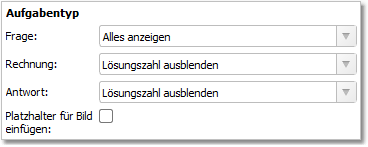
Mit der letzten Einstellung ("Platzhalter") kannst du oberhalb der Rechnung optional einen umrahmten Platzhalter-Bereich für handschriftliche Zeichnungen der SchülerInnen freihalten. So können diese begleitend zur Rechnung noch Zeichnungen und Skizzen auf dem Arbeitsblatt hinterlegen.
Hinweis: Manche Aufgaben stellen keine vorgefertigte Rechnung zur Verfügung, da diese zu komplex wäre (z.B. "Zeitpunkte und Dauern"). In diesen Fällen wird stattdessen ein leeres Karofeld als Vorlage für Schüler-Rechnungen angezeigt.
Darstellung verfeinern
Abschließend kannst du die Darstellung der Textaufgabe noch in vielerlei Hinsicht verfeinern:
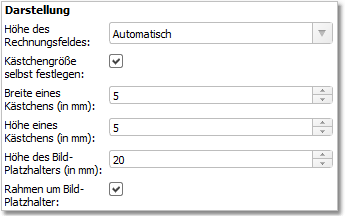
Standardmäßig bestimmt der Worksheet Crafter die Höhe des Rechnungsfeldes automatisch. Auf Wunsch kannst du die Höhe des Rechnungsfeldes jedoch auch selbst festlegen, indem du die Anzahl der Kästchen angibst. Dadurch lassen sich beispielsweise zusätzliche Leerzeilen in der Rechnung einfügen.
Falls du die Größe der Rechnungsfeld-Kästchen nicht von der Schriftgröße abhängig machen möchtest, dann kannst du über "Kästchengröße selbst festlegen" diesen Automatismus deaktivieren. Sobald du dieses Häkchen gesetzt hast, kannst du die Höhe und Breite der Kästchen selbst in Millimeter einstellen. Die Schriftgröße des Rechnungsfeldes passt sich dann automatisch an die Kästchengröße an. Diese Möglichkeit bietet sich dann an, wenn deine SchülerInnen größere Kästchen benötigen oder du eine einheitliche Kästchengröße auf dem gesamten Arbeitsblatt haben möchtest. Beachte, dass deine Änderungen an der Größe nicht direkt beim Tippen übernommen werden, sondern erst wenn du Enter drückst oder mit dem Cursor das Eingabefeld verlässt.
Abschließend kannst du bei den Darstellungs-Einstellungen noch die Höhe des Bild-Platzhalters festlegen, falls du diesen aktiviert hast (siehe Aufgabentyp festlegen). Auch hier wird die Höhe wird nicht direkt beim Tippen übernommen, sondern erst wenn du Enter drückst oder mit dem Cursor das Eingabefeld verlässt.
Du kannst außerdem die Umrahmung des Platzhalters an- und abschalten.
Auswürfeln von Varianten
Wie bei den anderen Mathematik-Aufgaben kannst du auch bei den Textaufgaben über den blauen Würfel neue Varianten für die Aufgabe auswürfeln, basierend auf den aktuell eingestellten Eigenschaften.
Nachbearbeitung des Textes (manueller Modus)
Bei der Deaktivierung des Aufgabengenerators, d.h. dem Wechsel in den manuellen Modus, behält der Worksheet Crafter die derzeit einstellte Aufgabe bei. Du hast somit die Möglichkeit, den Aufgabentext in allen vier Bereichen frei anzupassen. Das Ausdrucken eines Lösungsblattes ist in diesem Fall jedoch nicht mehr möglich.
Die Bereiche Beschreibung, Frage und Antwort werden bei der Eingabe von zusätzlichem Text automatisch entsprechend vergrößert, indem bei Bedarf eine neue Zeile hinzugefügt wird. Im Falle der Rechnung fügt der Worksheet Crafter eine weitere Kästchen-Zeile hinzu, sobald in der letzten Kästchen-Zeile etwas eingetippt wird.
Die Textaufgaben unterstützen im manuellen Modus die Erkennung von Rechtschreibfehlern durch die integrierte Rechtschreibprüfung.
Im manuellen Modus sind die folgenden Eigenschaften verfügbar:
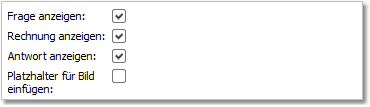
Über diese Eigenschaften kannst du festlegen, welche Bereiche der Aufgabe sichtbar und welche vollständig ausgeblendet werden sollen.